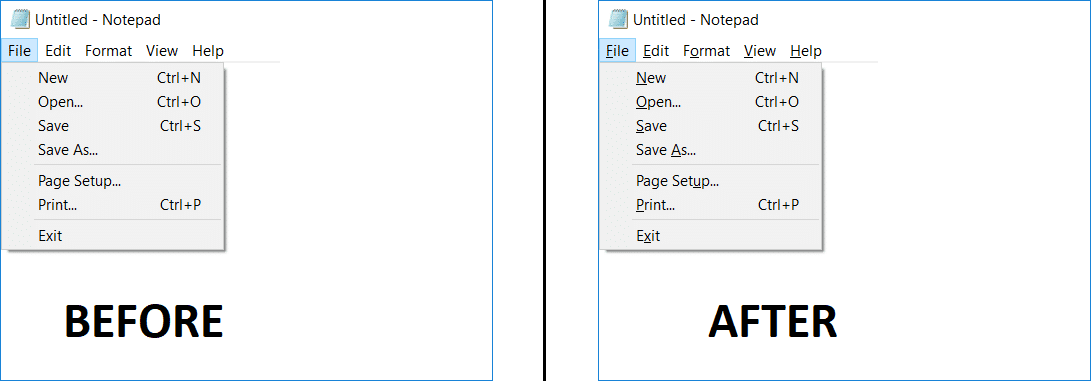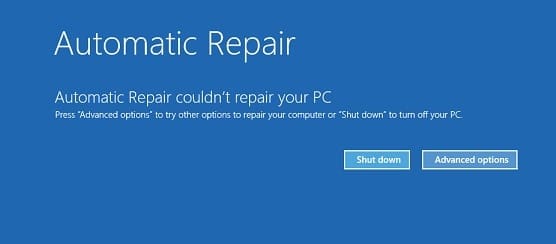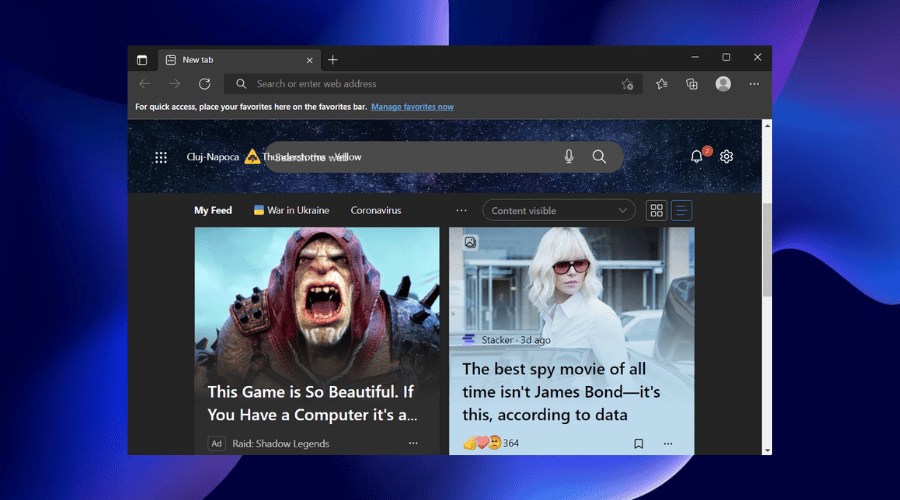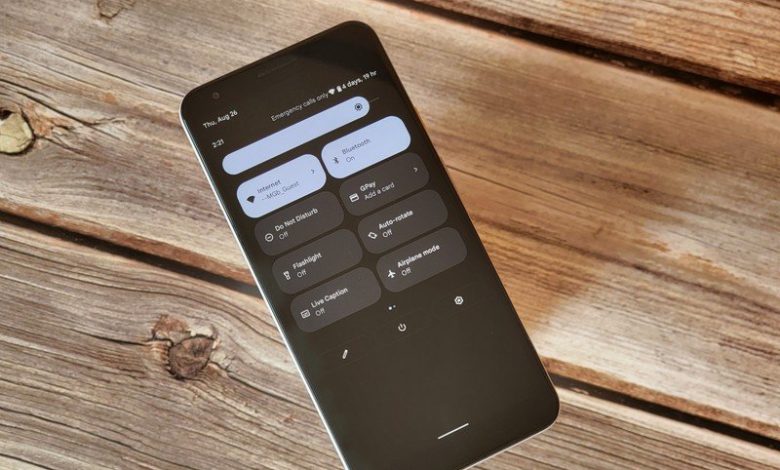
我們喜歡最好的 Android 手機的優點之一就是快速設定。 Android 12 確實強調了這些圖塊,使它們明顯更大並且更易於在手機上管理。它們在佈局和順序方面也很容易編輯和自訂。
快速設定可讓您存取系統功能,例如藍牙和 Wi-Fi,也可以存取手機功能,例如手電筒或螢幕錄製。從切換請勿打擾到飛航模式和專注模式(以及其他數位健康模式),快速設定可以讓您快速輕鬆地進入您的節奏或暫時更改手機設定。無論哪種情況,佈局都很重要,因此我們將向您展示如何設定它。
組織快速設定圖塊很容易。
- 向下滑動通知面板兩次,使其完全打開。
- 點擊左下角的鉛筆圖標
- 點擊並按住您想要移動的任何快速設定圖塊,然後將其拖曳到您想要顯示的位置。
移動磁磚的注意事項
設定圖塊時,請務必注意,當您首次向下拖曳通知欄時,前四個圖塊(每列兩個)將可見。第二個下拉式選單將為您提供前八個。之後,快速設定圖塊將位於一個單獨的頁面(或多個頁面,取決於您有多少個頁面)上,您可以透過向左滑動來存取該頁面。
當您編輯圖塊時,頂部部分將用於快速設定中您想要的圖塊,而您不需要的圖塊則需要拖曳到編輯選單的底部。分隔由帶有文字的邊框指示。按住並拖曳以新增圖塊。該文字更改為拖曳至此處即可刪除當您積極持有代幣時。該文字行上方的圖塊將出現在您的快速設定中,而該文字行下方的圖塊將不會顯示。
當您按照您想要的方式設定完所有內容後,點擊左上角的後退箭頭,您的設定將被儲存。從那裡,他們只有一桿之遙。



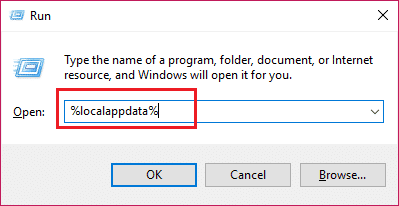
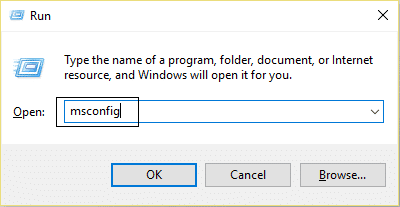
![將命令傳送到程式時出現問題 [已修復]](https://guid.cam/tech/johnnie/wp-content/uploads/2022/01/1642412500_Hubo-un-problema-al-enviar-el-comando-al-programa-FIXED.png)